平時我們最常用到的操作就是復制/粘貼了,不過傳統的操作方法比較繁瑣,比如要復制網頁代碼,常規的方法是:復制→新建文本→粘貼→保存,這樣才能完成一次復制/粘貼工作。下面要給大家推薦的PasteEx則可以將文字、圖片,甚至是代碼等,直接保存為文件形式,并且可以自動監聽復制的文件格式,大大方便我們粘貼操作。
牛刀小試 右鍵快速保存復制文件
到http://suo.im/4MMOIX下載PasteEx,首次運行時程序會提示添加右鍵快捷菜單,按提示添加后就在右鍵菜單快捷調用。首先為粘貼的文件選擇保存位置(默認程序安裝位置),比如筆者是將PasteEx安裝在桌面,這樣后續需要復制文件時,文件可以自動保存在桌面(圖1)。
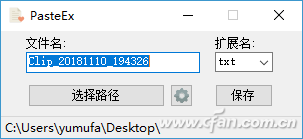
圖1 設置默認保存位置
比如現在需要復制網頁代碼,在打開的頁面選擇復制,然后返回桌面空白處右擊選擇“粘貼為文件”,接著在打開的窗口選擇擴展名為“bat”,這樣復制的代碼就會自動保存在桌面了(圖2)。
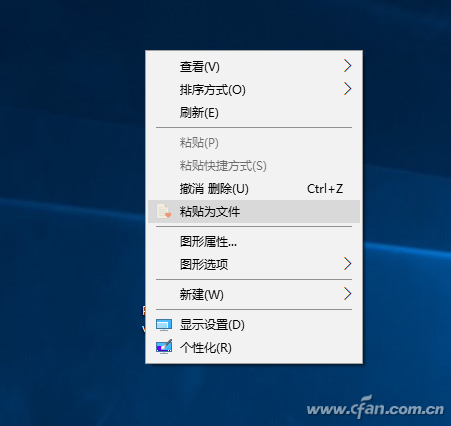
圖2 粘貼為文件
當然PasteEx還支持圖片、網頁等格式的復制源,而且可以使用“快速粘貼為文件”實現復制內容保存為文件。比如在進行圖片搜索的時候,我們只要選擇復制,同上桌面空白處右擊選擇“快速粘貼為文件”(也可以使用快捷鍵ctrl+alt+X),這樣圖片就會快速保存為文件了。
高級使用,讓PasteEx更聽話
上述只是PasteEx的而基本功能,如果要讓PasteEx更適合我們的使用,我們還可以對其進行更多高級的設置。比如可以設置實現復制文件的自動保存。
上述操作雖然已經比較簡單,但是復制后仍然需要再次粘貼才能自動保存為文件。現在利用PasteEx的監聽模式可以實現復制內容的自動保存。啟動PasteEx后點擊“常規→界面→默認開啟監聽模式”,將其啟動后就設置為監聽模式。切換到“監聽模式”,勾選“自動保存”,點擊“更改”,設置自動保存的文件夾,然后在“應用過濾”下單選“包括”(圖3)。
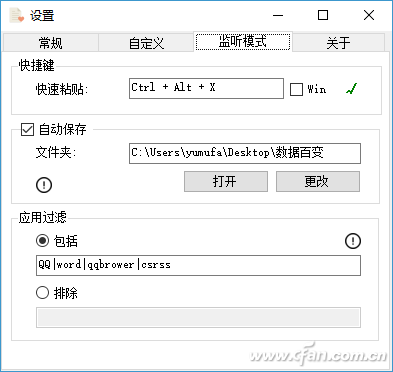
圖3 設置界面
這里“包括”的意思是讓程序監聽包括進程里的剪貼板操作,實現剪貼板內容的自動保存為文件(排除則表示不對進程觸發的剪貼板進行監聽)。這里可以根據我們的需要選擇進程,比如筆者經常需要對QQ聊天,QQ瀏覽器內容進行復制,這里就在“包括”列表填入QQ(如果有多個進程,每個進程使用“|”隔開)。
需要注意的是這里一定要填入實際觸發剪貼板的進程,進程查看可以使用程序自帶的Debug模式進行查看。比如我們需要將QQ截圖自動保存,點擊任務托盤的PasteEx圖標選擇“高級→打開Debug窗口”(圖4)。
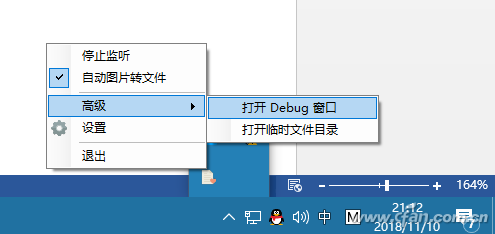
圖4 打開Debug窗口
打開Debug窗口后,現在激活QQ的截圖功能,在Debug窗口可以看到類似“Clipboard Owner: csrss - Process Id:1916”的語句,表示這個剪貼板的是由“csrss”進程激活的,其進程ID是1916(圖5)。
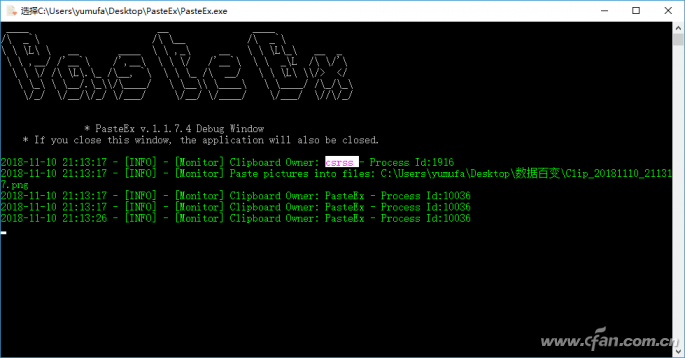
圖5 查看進程
因此如果要實現QQ截圖的自動保存,那么就要將“csrss”進程名添加到“包括”列表中。其他剪貼板操作進程添加類似,比如系統的“Printscreen”截圖對應的進程是“idle”,添加方法一樣。這樣以后當我們使用QQ截圖時,只要完成截圖,截圖就會自動保存在上述指定目錄,非常方便我們要截取多張圖片時使用(圖6)。
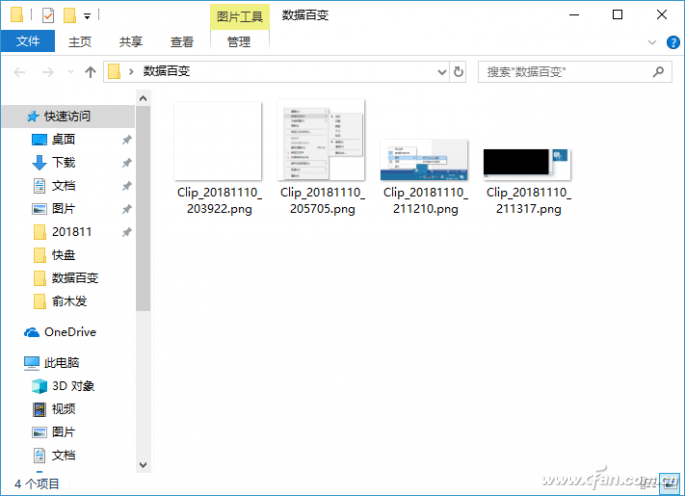
圖6 查看自動保存QQ截圖
可以看到自動保存的文件默認以使用 C# DateTime 的日期格式化語法來命名的,我們也可以根據自己實際需要進行命名,啟動PasteEx后點擊“常規”,在“文件命名”規則里進行自定義,比如QQ截圖可以使用“QQ_$HHmmss$”形式,這樣通過前綴就可以很方便進行文件的區分(圖7)。
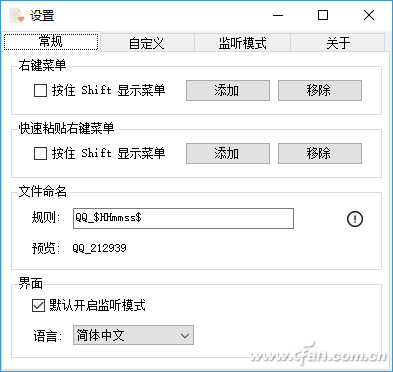
圖7 自定義文件名
當然對于熟悉命令行的朋友,還可以使用PasteEx命令行結合其他命令實現高效的截圖。比如可以先建立一個VBS截圖腳本,在記事本輸入下列的代碼后保存為a.vbs放置在桌面備用(腳本的作用時發送系統自帶的Printscreen截圖命令):
With CreateObject("Word.Basic")
.Sendkeys "{prtsc}"
.FileQuit '.AppClose
End With
繼續使用記事本新建一個批處理保存為a.bat也放置在桌面備用,代碼如下(代碼的作用是調用PasteEx命令行實現截圖的自動保存在F:\下,文件名使用PasteEx默認命名規則):
C:\Users\yumufa\Desktop\PasteEx\PasteEx /q "F:\"
最后再制定二個任務計劃依次執行上述VBA腳本和批處理,假設為每隔一小時運行,這樣第二天我們打開F盤就可以自動看到每隔1小時保存的屏幕截圖,比如可以在桌面顯示監控畫面,這樣每1小時的監控截圖會實現自動保存(圖8)。
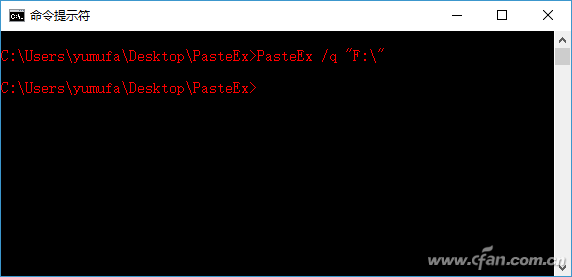
| 
